
写真は千葉県鴨川市にある棚田
大山千枚田です。
3枚の写真を合成した俗に言うHDRI写真。
HDRIはハイダイナミックレンジ合成の略称です。最近はカメラ内で自動でHDRI画像を生成してくれるコンパクトデジカメも多くなりました。ニコンのフラッグシップ機であるD4にもHDRI機能が付いていたりします。
HDRIを簡単に説明すると複数の露出で撮影した写真の適正露出部分を組み合わせたもの。
つまりワンショットだとハイライト部分が白トビしてしまう場合などに便利なんです。
上の写真は棚田部分に露出を合わせると空の部分が白く飛んでしまします。
反対に空の部分に露出を合わせると、棚田部分がアンダーになりすぎてしまいます。
ではその真ん中の露出にあわせれば良いじゃん!と思うかもしれませんが、そうするとカメラのダイナミックレンジ幅を超えてしまうために、空のハイライト部分と棚田のアンダー部分の両方を包含することは出来ません。
そのために露出の違う複数枚の写真を撮影したものを合成するというテクニックが出てきます。
上の写真は露出値の違う3枚の写真を合成したもの。
HDRI合成というと専用のソフトが必要なんじゃない?なんて思う方もいるかも知れませんが、3枚程度の合成であればフォトショップで手作業で行った方が自分の好きなように合成できますし古いバージョンのフォトショップでも問題なく作れます。
とても簡単ですから一度チャレンジしてみてくださいね。
方法は色々あると思いますが、私が簡単だなぁ~と思った方法を書いておきます。
カメラの標準機能で付いていることも多いのでワザワザ解説する必要も無いような気がしますが・・・(~_~;)
方法は以下。
最初に、露出の違う3枚の写真を用意します。
それぞれアングルが違ってしまうと合成することが難しくなるので三脚にカメラを取り付けた状態で撮影することが条件になります。
もしも手持ちで撮影した場合にはフォトショップの自動整列という機能を使うことによって手軽に合成することも可能ですがこれは古いフォトショップには付いていない機能ですのでここでは割愛します。
今回用意した写真は以下の3枚。
|
棚田に露出をあわせたもの |
中間の露出 |
空の部分に露出をあわせたもの |
|
|
|
|
この三枚の写真を以下のような手順で合成しました。
|
|
最初に棚田に露出をあわせたものを一番下のレイヤーとして配置。 |
|
|
その上に空の部分に露出をあわせたものを乗っけます。 この画像は空の部分だけを使いたいので下のように棚田部分はマスキングします。 |
|
|
空の部分だけのこして棚田部分はマスクして見えないようにします。 棚田部分と空の部分の境界線はなるべくなめらかにしてあげると合成と分かりにくくなりますが、結構適当でも大丈夫かも。 私は暗室作業と同じ要領で結構大雑把に仕上げます。 |
|
|
上の2枚を合成したもの。 この写真を便宜上【A】としておきます。 そこで中間の露出で撮影した写真の出番。 |
|
|
左の写真が中間の露出で撮影したもの。 その上で、 |
|
|
レイヤーの不透明度の%を下げていきます。 |
|
|
左の写真は40%まで不透明度を下げたものです。 【A】と比べると露出差に自然な感じが出てきて【A】よりはリアリティが出てきます。 %の数値を変更させれば自分好みに調整できます。 とても簡単に自然な感じになじみます。 |
|
|
最後に色相彩度で彩度を高くしたり・・・ |
|
|
トーンカーブで調整したりして・・・ このあたりの調整は好みです。 大切なのは色相彩度やトーンカーブなどは調整レイヤーで行うこと。 一番上に調整レイヤーを置くことで全てのレイヤーに適用されます。 |
|
|
色相彩度とトーンカーブを加えたものが左の写真です。 こうして文字にして書くと少し長くなりますが、実際に行うと非常にお手軽です。 是非一度遊んでみてください。 |






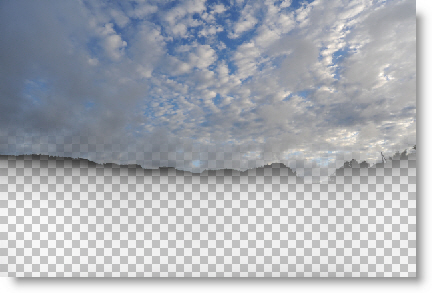




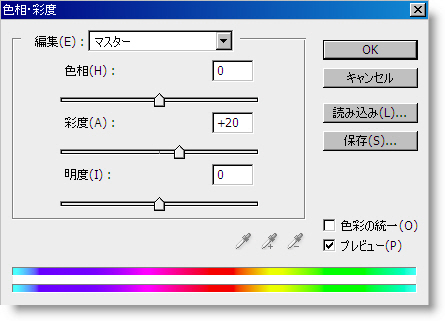
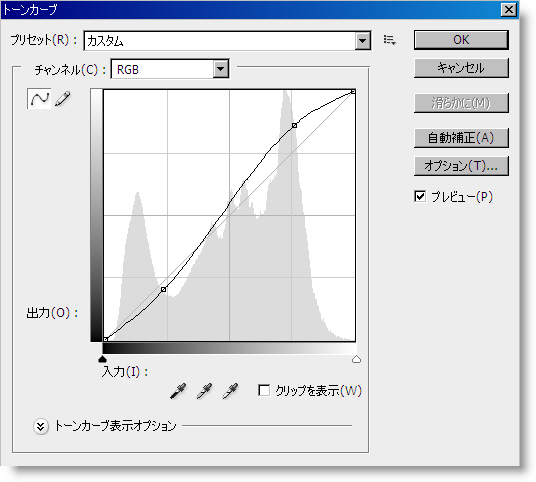










コメント